Mac下怎样更改视频默认播放器,设置默认播放器 Mac下更改视频默认播放器,设置默认播放器的方法
时间:2017-07-04 来源:互联网 浏览量:
今天给大家带来Mac下怎样更改视频默认播放器,设置默认播放器,Mac下更改视频默认播放器,设置默认播放器的方法,让您轻松解决问题。
在Mac下面如何设置或更改默认的视频播放器,之前看到一些经验很有问题(是说使用右键打开方式里,选其它,再选择要使用的程序。但这样重新默认打开后又会回来原来的程序),所以找了很多方法都试过了,现在分享一个最快最好使的办法给大家具体方法如下:
1我们使用mp4格式的视频为例,在MAC下面默认打开的程序是QuickTime Player.app
先选中该视频文件(这个不用教了吧,鼠标指直单击一次该文件)
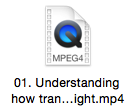
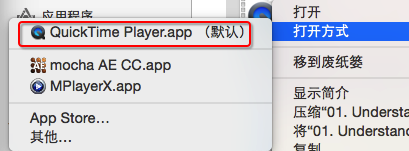 2
2使用快捷键 command+i 键,打开文件简介(也可以右建 显示简介)。
这里弹出一个文件简介的弹框,找到打开方式一栏里面。
在右边的下拉框里可以看到当前默认使用的打开程序
单击下拉框,找到你自己想要的程序,我电脑里装的是MplayerX.app 所以我这里选择这个

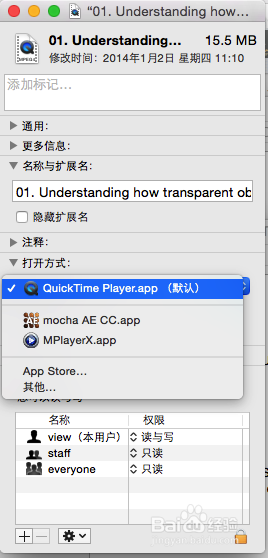 3
3选择好后点选下面的 全部更改... 我后会弹出如图一样的弹框确认是否该类型的文件都更改为此程打开
 4
4这里我拉看到的下拉框里的程序后成括号里有一个(默认)的字样了,也就也功了,在文件上单击右键 打开方式 里,第一个默认打开的程序当前也更改为 MplayerX.app
在任意该类型的视频格式文件上直接双击就可以使用该选择好的程序播放了

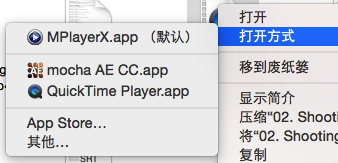
以上就是Mac下怎样更改视频默认播放器,设置默认播放器,Mac下更改视频默认播放器,设置默认播放器的方法教程,希望本文中能帮您解决问题。
我要分享:
相关教程
- ·怎么设置电脑默认播放器的步骤 设置电脑默认播放器的方法
- ·电脑默认播放器如何修改 修改电脑默认播放器的方法
- ·怎样使用一种播放器播放其他播放器的视频 使用一种播放器播放其他播放器的视频的方法有哪些
- ·怎么更改桌面文件存放的默认位置 更改桌面文件存放的默认位置的方法
- ·怎样将flash播放器格式转化为视频播放器格式? 将flash播放器格式转化为视频播放器格式的方法有哪些?
- ·MX Player手机视频播放器如何变身音乐播放器 MX Player手机视频播放器变身音乐播放器的方法有哪些
- ·戴尔笔记本怎么设置启动项 Dell电脑如何在Bios中设置启动项
- ·xls日期格式修改 Excel表格中日期格式修改教程
- ·苹果13电源键怎么设置关机 苹果13电源键关机步骤
- ·word表格内自动换行 Word文档表格单元格自动换行设置方法
电脑软件热门教程
- 1 查看iPhone电池的寿命方法 如何查看iPhone电池的寿命
- 2 联想a278t如何ROOT 一键ROOT的方法有哪些?
- 3 怎样更改电脑屏幕显示的文字大小 更改电脑屏幕显示的文字大小的方法
- 4怎样恢复u盘隐藏的文件 恢复u盘隐藏的文件夹的方法
- 5excel输入身份证号变成0怎么解决? excel输入数字乱码解决方法有哪些?
- 6怎么添加网络打印机到无线网络 如何添加网络打印机到无线网络 的方法
- 7怎样关闭路由器DHCP服务呢? 关闭路由器DHCP服务呢的方法?
- 8桌面图标怎么设置间距 桌面图标间距如何调整
- 9lol末日人机铁手难度怎么玩 如何玩末日人机铁手挑战
- 10全程杀毒只需七步骤解决电脑问题
